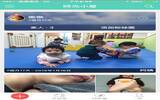现时流行的影片格式可能是 mkv 档,或者是 mp4、mov 等等的格式。但当中也有不同的编码而令 mp4 档未必可以在 iPhone iPad 上进行播放(即使 iPhone iPad 支援 mp4 影片格式),可能有人说安装第三方软件即可继续无卡顿播放大部分格式的影片而不受系统限制!而转档工具仍然存在,当然亦有其价值。举例有人喜欢稍微压缩影片以节省储存所需的空间,有人喜欢转换影片的格式以迎合某一个已经习惯的软件的要求。
针对"转档工具",除了能否接近无损地将影片转换及迎合自己的各项设定之外,其中另一大要素就是速度,这一次向大家推介的免费开源软件名为 Handbrake ,工具支援用家自行设定影片格式,使用之编码及帧数。更重要的就是让用家直观地自行设定转档的速度。
https://handbrake.fr
小编亦曾亲身实验以接近 120分钟的 1080p mkv 档转换成 mp4 档,当中的分辨率及帧数均保持一样,使用 "veryfast" 设定值,以 Macbook Pro Retina mid 2014 with i7@2.5GHz 亦只需大概半小时的时间,速度的确是可以接受的范围之内!
在介绍一般的转换设定前,先向各位解释一下部分的设定对转换的品质及速度等有什么影响吧。下图可以看得到 Handbrake 的主画面,Video 设定页由上至下:
video codec (影片编码):在正常的情况下可能都会使用 H.264 为 mp4 影片格式的编码,这亦是 iPhone iPad 等能够以原生播放器进行播放的影片格式。
Framerate (帧数):如果影片为一般的电影或者是其他手提装置拍摄的影片,使用 "Same as Source"(与来源一样) 及 "Constant framerate" 。这样可以最为平衡影片转换时的速度及大小。如果一段普通的影片来源为 25fps ,硬要把输出档设为 60fps 亦无法为成品获得更好的视觉体验。
Quality (品质):这个当然与速度成直接的关系,品质愈高,需要的时间愈多;反之亦然。拖曳到左方数值愈大表示品质愈差;而拖曳到右方则数值愈青少,愈接近零表示品质愈高。但要注意的是普遍推荐使用 RF 值为 20(+ - 1)。要求速度的用家建议最多使用 25 ,过高的 RF 值可是会令画质不堪入目唷!
Preset (预设设定值): 这个与速度也挺有关系唷!装备比较好的用家不妨可以尝试比较快的速度,例如 "faster" 或者是 "veryfast",如果是不赶着使用电脑,打算在睡觉时进行转档的,也不妨使用比较慢的预设值,例如是 "slower" 或者是 "veryslow" 以获取更好的体验。
而 Profile 及 Level 则可以一拼来说明:最简单易明的就是 Profile 中 high 比 baseline 来得更好;而 Level 则是愈高愈好。但是单单以 Apple 的各种装置来说,都已经有数种不同的最高限制(可以播放 high profile 及 level 4.0 的装置也可以播放 baseline profile 及 level 2.0 的影片,但不能相反。)。
- iPhone 3 及 iPhone 3GS: Baseline Profile, Level 3.0
- iPhone 4, iPad 1, AppleTV 2: Main Profile, Level 3.1
- AppleTV 3 及以后 : High Profile, Level 4.0
- iPhone 4S 及以后, iPad 2, iPad 3, iPad Mini : High Profile, Level 4.1
Fast decode 则主要用于针对比较老旧的播放装置,如果播放时出现死机,卡顿等等系统资源不足的问题,可以尝试将 Fast decode 打钩并再次转档。
而 Auido 方面则尽可以使用 AAC 编码已经可以让 Apple 的各种装置播放音效。
Handbrake 的基础介绍就到此为止,在稍后的时间更会向大家介绍一段影片档案就可以全屋 Apple 产品一同播放的小技巧!